3 Metoder til at fjerne Weather App i Windows 10 (09.15.25)
Weather-appen er en af de vigtigste apps, der er forudinstalleret med Windows 10. Denne app giver information om det lokale vejr, prognose for dagen, historiske vejrdata, temperatur og anden vejrinformation, du har brug for at vide i dit område. Denne app kan være nyttig for folk, hvis arbejde er afhængig af de aktuelle vejrforhold, eller mødre, der har brug for at beslutte, om deres børn skal have en paraply i skole eller ej.
Men hvis du ikke er en fan af Vejr-app, denne funktion vil simpelthen være ubrugelig og vil bare forbruge din dyrebare computerreim. Der er mange grunde til, at brugere ønsker at slette Weather-appen, såsom:
- For at frigøre hukommelse og lagerplads
- At rydde op i din appliste
- Fjernelse af apps, der ikke er nødvendige eller ikke bruges
- Fjernelse af en app, der kommer i vejen for andre apps
Den almindelige misforståelse om Windows 10-kerneapps er, at du ikke kan afinstallere dem. Der er ingen direkte måde at fjerne Weather-appen på i Windows 10.
Men ligesom Android's bloatware er Windows 10-kerneapps, såsom Weather-appen, ikke umulige at afinstallere. Der er flere måder at afinstallere kerneapps på Windows 10, men du skal tage et par ekstra trin for at gøre det muligt.
Pro Tip: Scan din pc for ydeevneproblemer, uønskede filer, skadelige apps, og sikkerhedstrusler
, der kan forårsage systemproblemer eller langsom ydeevne.
Særtilbud. Om Outbyte, afinstaller instruktioner, EULA, fortrolighedspolitik.
Der er tre metoder til at afinstallere Weather-appen i Windows 10: via Start-menuen, via appen Indstillinger og via PowerShell. De afinstallationsmetoder, der er nævnt her, er muligvis ikke så ligetil som den almindelige afinstallationsproces, men de er alligevel lette at følge.
Sådan afinstalleres Weather App i Windows 10Før du prøver denne vejledning til fjernelse af Weather-appen i Windows 10 er det vigtigt at forstå, at disse kerneapps blev inkluderet i Windows 10 til et formål. Sletning af en af dem kan påvirke ydeevnen for andre apps, der er relateret til den. Heldigvis påvirker sletning af Weather-appen ikke andre større apps eller Windows-funktionalitet, så du kan sikkert fjerne den ved hjælp af nedenstående metoder.
Metode nr. 1: Afinstaller via Start-menuen.Den enkleste og nemmeste måde at afinstallere enhver Windows 10-kerne-app er ved at bruge højreklikmenuen. For at gøre dette:
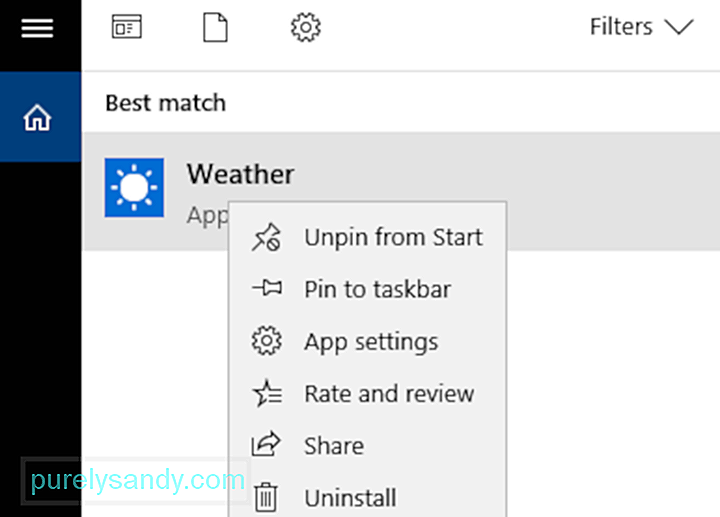
En anden mulighed er at klikke på Start , rulle gennem listen over apps og højreklikke på Vejr . Fra menuen med højreklik skal du vælge Afinstaller .
Metode nr. 2: Afinstaller via Indstillinger-appen.Hvis du ikke er i stand til at afinstallere Weather-appen fra Start-menuen til af en eller anden grund kan du prøve at gøre det ved hjælp af appen Indstillinger.
Følg blot nedenstående trin:
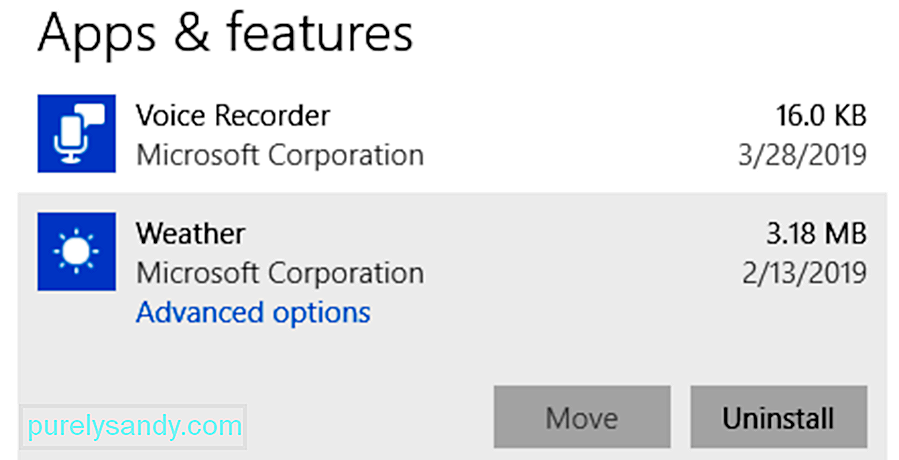
Den tredje mulighed er at afinstallere Weather-appen ved hjælp af en PowerShell-kommando. Denne metode er nyttig, når du ikke kan få adgang til menuen Indstillinger.
Følg instruktionerne nedenfor for at bruge PowerShell:
Når kommandoen er afsluttet, skulle Weather-appen have været slettet fra din enhed. .
Her er et tip: Efter afinstallation af Weather-appen anbefales det at bruge Outbyte PC Repair til fuldstændigt at slette alle cachelagrede data og uønskede filer på din computer.
Sådan gendannes Weather App på Windows 10Hvis du skiftede mening, og du vil gendanne Weather-appen på din computer, kan du gøre det ved hjælp af PowerShell-prompten. Sørg for at lukke alle applikationer, før du åbner en forhøjet PowerShell-kommandoprompt, og skriv derefter følgende kommando:
Get-AppxPackage -AllUsers | Foreach {Add-AppxPackage -DisableDevelopmentMode -Registrer “$ ($ _. InstallLocation) \ AppXManifest.xml”
Luk PowerShell, og genstart computeren. Vejr-appen skal nu være tilbage på din computer.
OversigtVejr-appen er en kerne Windows-app, der ikke gør andet end at give oplysninger om det aktuelle vejr i dit område. Hvis du har brug for at rydde op i din computer og vil slippe af med ubrugte apps, kan du afinstallere dem ved hjælp af menuen Start eller appen Indstillinger. Hvis disse muligheder ikke er tilgængelige, kan du fjerne Weather-appen ved hjælp af en PowerShell-kommando i stedet.
YouTube Video.: 3 Metoder til at fjerne Weather App i Windows 10
09, 2025

